섹션을 사용하여 페이지 번호 형식을 변경하거나 발행물 내에서 페이지 번호 매기기를 다시 시작할 수 있습니다. 예를 들어 발행물 소개에 소문자 로마 숫자(i, ii, iii)를 사용한 다음 발행물의 주 본문에 아랍어 숫자(1, 2, 3)를 사용할 수 있습니다.
페이지 간 섹션 끊기 삽입
-
페이지 정렬 에서 새 섹션을 시작할 페이지 번호를 마우스 오른쪽 단추로 클릭한 다음 바로 가기 메뉴에서 섹션 삽입을 클릭합니다.
참고: 웹 발행물에서 작업하는 경우 섹션 삽입 명령을 사용할 수 없습니다.
-
섹션에서 페이지를 마우스 오른쪽 단추로 클릭한 다음 페이지 번호 서식 > 선택합니다.
-
다음 중 하나를 실행합니다.
-
이전 섹션에서 페이지 번호 매기기 를 계속하려면 이전 섹션에서 계속을 선택합니다.
-
페이지 번호 매기기 를 다시 시작하려면 에서시작을 선택한 다음 페이지 번호를 입력합니다.
-
-
확인을 클릭합니다.
발행물에 대한 새 섹션은 페이지 탐색 창의 페이지 순서에 있는 중단으로 표시됩니다.
페이지 간 섹션 분리 제거
-
페이지 정렬기에서 섹션 중단이 시작되는 페이지 번호를 마우스 오른쪽 단추로 클릭합니다.
-
페이지 탐색 창에서 섹션 중단을 선택하고 마우스 오른쪽 단추로 클릭한 다음 이전 섹션과 병합을 선택합니다.
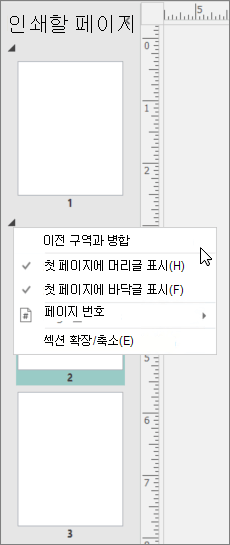
페이지 간 섹션 끊기 삽입
-
페이지 정렬 에서 새 섹션을 시작할 페이지 번호를 마우스 오른쪽 단추로 클릭한 다음 바로 가기 메뉴에서 섹션 삽입을 클릭합니다.
참고: 웹 발행물에서 작업하는 경우 섹션 삽입 명령을 사용할 수 없습니다.
-
섹션 대화 상자에서 이 페이지로 섹션 시작을 선택합니다.
-
다음 중 하나를 실행합니다.
-
이전 섹션에서 페이지 번호 매기기 를 계속하려면 이전 섹션에서 계속을 선택합니다.
-
페이지 번호 매기기 를 다시 시작하려면 에서시작을 선택한 다음 페이지 번호를 입력합니다.
-
발행물에 대한 새 섹션은 페이지 정렬기에서 페이지 순서가 끊어지면 표시됩니다.

페이지 간 섹션 분리 제거
-
페이지 정렬기에서 섹션 중단이 시작되는 페이지 번호를 마우스 오른쪽 단추로 클릭합니다.
-
바로 가기 메뉴에서 섹션 삽입을 클릭합니다.
참고: 웹 발행물에서 작업하는 경우 섹션 삽입 명령을 사용할 수 없습니다.
-
섹션 대화 상자에서 이 페이지가 있는 섹션 시작 확인란을 선택 취소합니다.










